 Mi è capitato spesso negli ultimi anni di sentirmi chiedere “ma come faccio a disinstallare Windows?“. Bé, domanda banale a prima vista ma andando in profondità si scopre che non è così. Tanto per cominciare bisogna distinguere tra due casi diversi, tra chi utilizza un unico sistema operativo e chi, invece, ne ha due o più installati sul proprio PC. Perché queste due situazioni prevedono due comportamenti diversi e rischi diversi. E, sì, anche vantaggi diversi che concorrono nella decisione di disinstallare Windows. Poi, in verità, dovremmo anche distinguere la versione di Windows che intendiamo disinstallare; ma per fortuna i passi da eseguire sono simili e grosso modo gli stessi: cambia giusto qualche nome. Lasciamo però perdere le chiacchiere e passiamo alla guida e scopriamo come disinstallare Windows 7 e Windows 8 dal nostro PC.
Mi è capitato spesso negli ultimi anni di sentirmi chiedere “ma come faccio a disinstallare Windows?“. Bé, domanda banale a prima vista ma andando in profondità si scopre che non è così. Tanto per cominciare bisogna distinguere tra due casi diversi, tra chi utilizza un unico sistema operativo e chi, invece, ne ha due o più installati sul proprio PC. Perché queste due situazioni prevedono due comportamenti diversi e rischi diversi. E, sì, anche vantaggi diversi che concorrono nella decisione di disinstallare Windows. Poi, in verità, dovremmo anche distinguere la versione di Windows che intendiamo disinstallare; ma per fortuna i passi da eseguire sono simili e grosso modo gli stessi: cambia giusto qualche nome. Lasciamo però perdere le chiacchiere e passiamo alla guida e scopriamo come disinstallare Windows 7 e Windows 8 dal nostro PC.
Come disinstallare Windows: cosa vogliamo tenere?
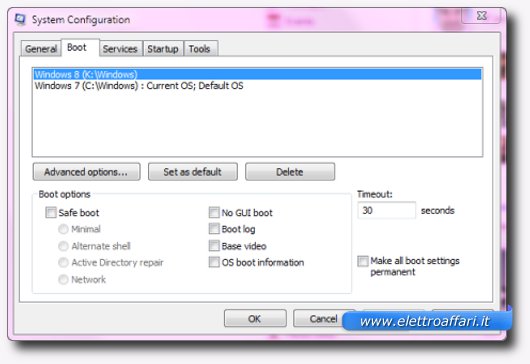
Cominciamo con il primo caso, quello più difficile: che dobbiamo fare per disinstallare Windows quando abbiamo più sistemi operativi in dual boot installati sul nostro PC? Tanto per cominciare facciamo una copia di backup di tutti i nostri dati e dei nostri documenti. Attenti, non è un semplice consiglio, è una necessità se non vogliamo perdere tutto quanto. Perché? Bé, perché per disinstallare il nostro sistema operativo dovremo formattare la partizione che lo contiene. E come ben sappiamo formattare significa eliminare in maniera permanente i dati contenuti in dispositivo di memoria, qualsiasi dispositivo non importa se disco fisso, usb o scheda di memoria. Non sto qui a spiegarvi le varie procedure che possiamo utilizzare per conservare i nostri dati, ci sono già molti articoli sul backup dei file di Windows.
Dopo aver sistemato questa faccenda preliminare cominciamo a fare sul serio. Avviamo il nostro computer utilizzando il sistema operativo che intendiamo conservare e lanciamo il System Configuration Tool: vedremo una schermata simile all’immagine qui sopra. A cosa serve? Si tratta di uno strumento per gestire il boot del PC, ovvero per permettere al computer di capire quali sistemi operativi possiede e quale utilizzare per avviare il sistema. Nel mio caso ho installato due versioni di Windows, il 7 come sistema operativo di default e l’8 per testare le varie novità. Ed è proprio quest’ultimo che intendo eliminare. No, non perché non mi sia trovato bene ma perché tra poco installerò la versione definitiva e di questa beta non me ne farò più nulla. Quindi seleziono la voce Windows 8 e la elimino.
Facile, vero? Sì, ma non del tutto sicuro. Perché se stiamo eliminando il sistema operativo di default, quello che parte in automatico, rischiamo di fare un pasticcio. Vi conviene perciò stare attenti ed eventualmente cambiare le impostazioni. Che poi vuol dire impostare l’OS che intendete tenere come predefinito, giusto per evitare problemi. Comunque dopo aver eliminato la voce da questa finestra chiudete il PC e riavviatelo: se è tutto a posto il computer partirà senza problemi. E se così non fosse? Bé, utilizzate il disco di installazione di Windows per sistemare il pasticcio. E riprovate stando bene attenti a quale sistema è contrassegnato come default.
Formattare la partizione

Stabilito cosa tenere e cosa buttare possiamo passare alla disinstallazione vera e propria. Che poi è un modo come altri per dire che dobbiamo formattare il disco o la partizione contenente Windows. Anche in questo caso possiamo scegliere tra varie opzioni. Possiamo, per esempio, svuotare la partizione e poi unirla a un’altra per aumentare lo spazio disponibile per quest’ultima. Oppure semplicemente formattarla per installarci sopra un nuovo sistema operativo. Io farò proprio questo poiché intendo sostituire la versione beta di Windows 8 con quella stabile.
Per formattare un disco o eliminare una partizione possiamo usare vari strumenti. Ma anche senza cercare troppo lontano Windows incorpora un programmino ben fatto chiamato “Gestione Computer” Tramite questo software possiamo accedere ai vari dischi installati sul nostro PC e modificarne le caratteristiche. Per comodità da qui in avanti userò questa applicazione ma i passi da compiere sono simili tra tutti i programmi.

Selezioniamo quindi la partizione contenente il sistema operativo da eliminare, clicchiamo con il tasto destro del mouse e scegliamo “Formatta“. Tranquilli, lo so che un po’ di apprensione c’è sempre ma se avete fatto la copia di backup dei vostri dati non avete nulla da temere. E in ogni caso Windows ci chiede conferma prima di procedere.
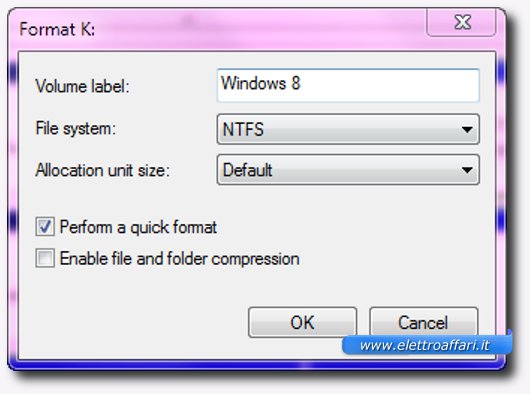
Anzi, Windows ci chiede addirittura se vogliamo cambiare il nome della partizione e che tipo di file system intendiamo utilizzare. Decidiamo come meglio preferiamo in base anche alle nostre esigenze. E clicchiamo su OK.
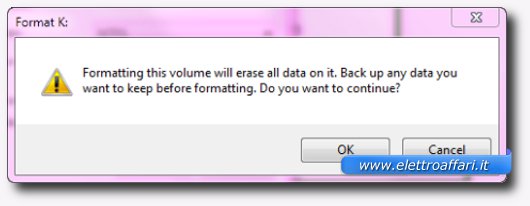
Windows ci chiederà ancora due volte di confermare l’avvio della formattazione. Noi dobbiamo confermare e aspettare.
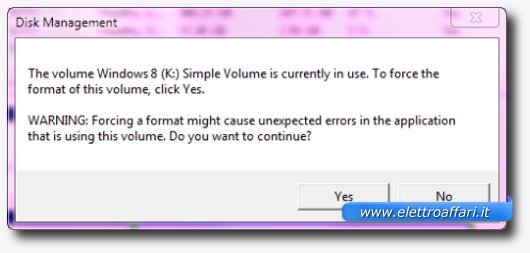
Dopo qualche tempo un messaggio di conferma ci avviserà della riuscita: la partizione, o il disco, è stato formattato, i nostri dati cancellati e il sistema operativo disinstallato dal PC.
Disinstallare Windows su un PC con solo un sistema operativo

In realtà volendo essere precisi tra il primo caso – computer con due Windows installati – e il secondo (un solo sistema operativo) ce ne sarebbe un terzo: due sistemi operativi di cui solo uno della stirpe Windows. In questo caso i passaggi sono comunque simili, cambieranno solamente i programmi utilizzati ma i concetti sono gli stessi.
Passiamo invece alla situazione più semplice, un computer con un unico sistema operativo installato. Perché semplice? Bé, perché in questo caso se decidiamo di eliminare il sistema operativo è perché ne vogliamo installare uno nuovo. Non importa se vogliamo restare con i sistemi della Microsof o passare nel mondo di Linux: quello che dobbiamo fare è semplicemente installare sopra il vecchio sistema quello nuovo.
Sì, ok, in realtà quando installiamo un nuovo sistema operativo sul nostro computer possiamo decidere di tenere quello vecchio ma se fate attenzione alle varie opzioni scoprirete che tutti i vari OS danno la possibilità di formattare completamene il disco. Scegliete questa possibilità e andate tranquilli. Tranquilli? Be’, sì, se avete creato una copia di backup prima di far partire la nuova installazione. Se così non fosse interrompete tutto, salvate i vostri dati in un luogo sicuro e poi ricominciate.
Con questo è tutto e come potete vedere voi stessi i passaggi da compiere non sono tanti. Alla fine l’unica cosa richiesta è un po’ di concentrazione la pazienza di leggere i messaggi che appaiono man mano sullo schermo del nostro PC.

